Asus X452EA: Глава 6: Модернизация ноутбука
Глава 6: Модернизация ноутбука: Asus X452EA
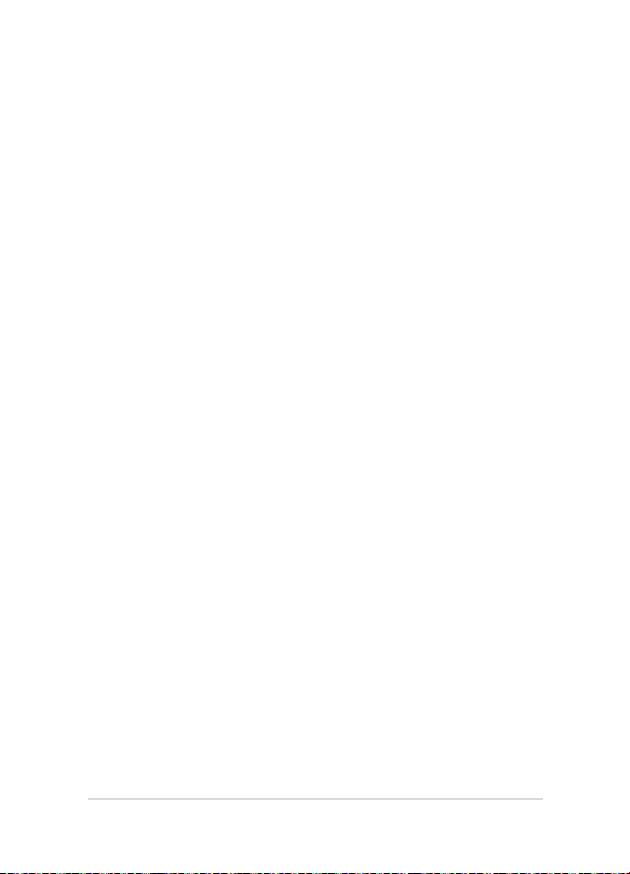
Глава 6:
Модернизация ноутбука
Руководство пользователя ноутбука
93
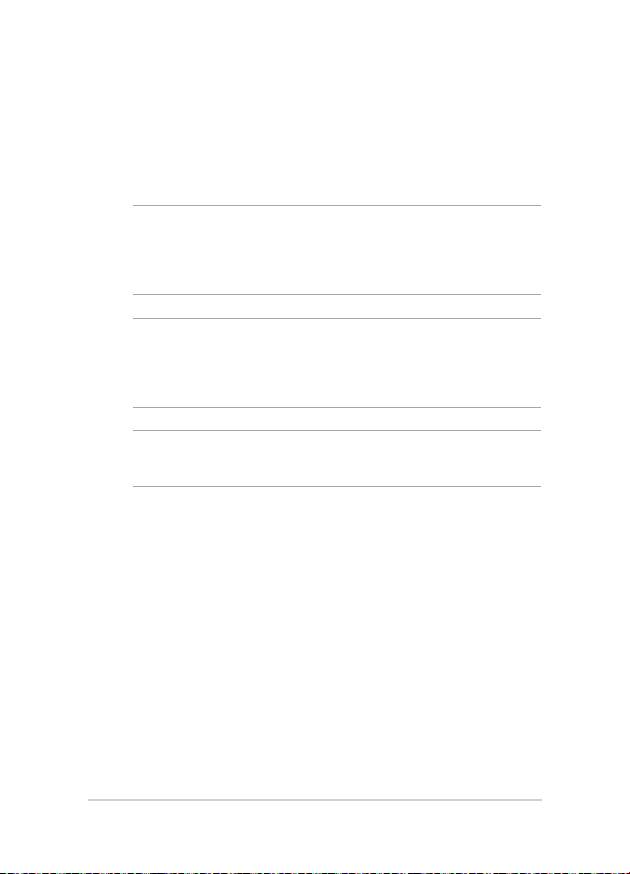
Установка модуля оперативной памяти*
Отсек оперативной памяти позволяет добавлять модули оперативной
памяти для увеличения объема памяти ноутбука. При установке
новой памяти обратитесь к инструкциям ниже
ВНИМАНИЕ! Перед открытием отсека жесткого диска отключите
все подключенные периферийные устройства, телефонные или
телевизионные кабели и питание (например внешний блок питания,
аккумулятор и т. п.).
ВАЖНО! Информацию о возможности добавления памяти можно
узнать в сервисном центре или у дилера. Для максимальной
совместимости и надежности приобретайте память только у
авторизованных дилеров.
ПРИМЕЧАНИЕ: Расположение элементов на нижней стороне может
отличаться в зависимости от модели.
* только на некоторых моделях
94
Руководство пользователя ноутбука
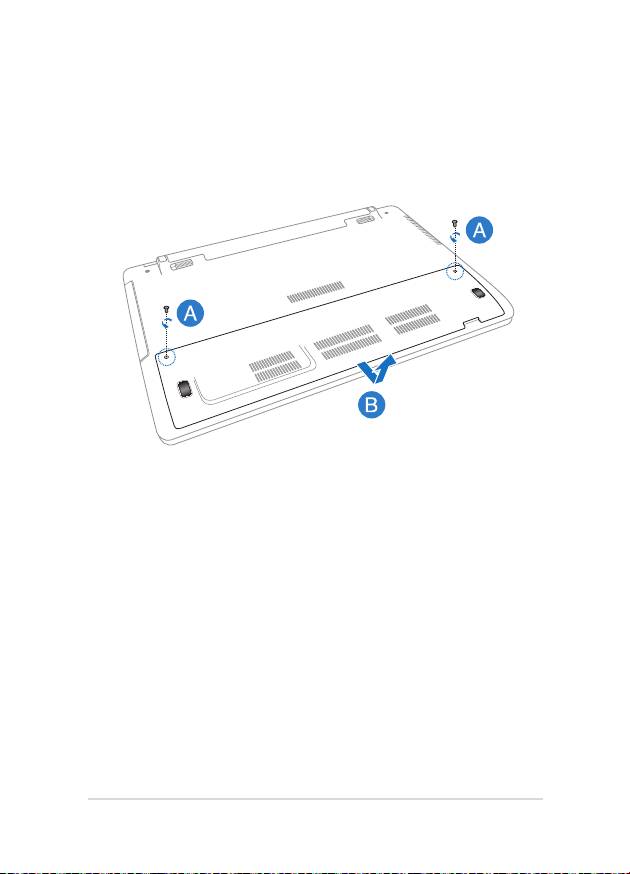
A. Открутите винт на крышке, закрывающей отсек ноутбука.
B. Выдвиньте крышку отсека и полностью снимите ее с ноутбука.
Руководство пользователя ноутбука
95
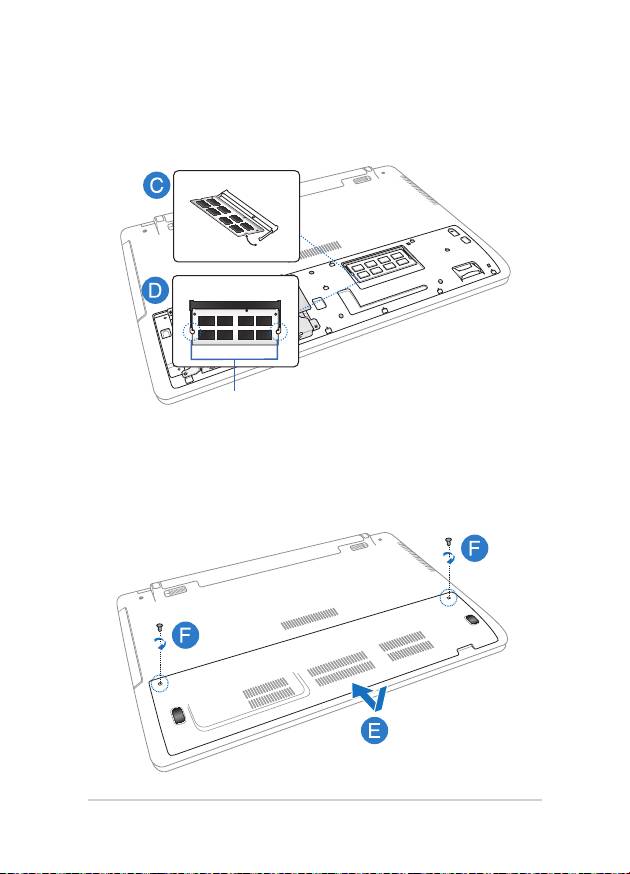
C. Выровняйте и вставьте модуль памяти в слот.
D. Надавите на модуль памяти до щелчка
угол 30°
вырезы
E. Установите крышку отсека на место.
F. Поместите на место и закрутите винты, открученные ранее.
96
Руководство пользователя ноутбука
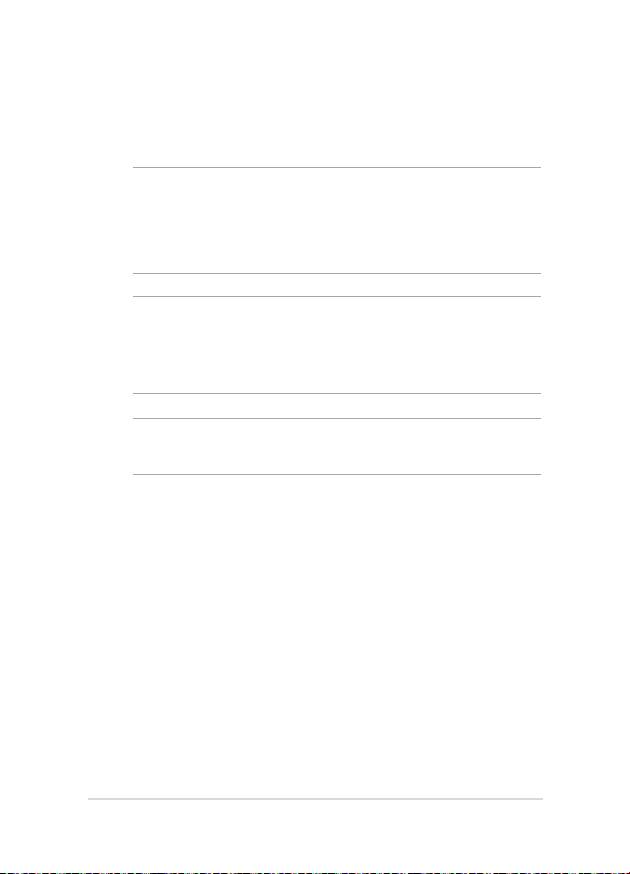
Замена жесткого диска*
При замене жесткого диска обратитесь к инструкциям ниже.
ВАЖ Н О ! Для максима льной совме стимости и наде жно сти
приобретайте жесткий диск только у авторизованных дилеров.
Рекомендуется выполнять замену жесткого диска под наблюдением
специалиста. Также можно обратиться за помощью в авторизованный
сервисный центр.
ВНИМАНИЕ! Перед открытием отсека жесткого диска отключите
все подключенные периферийные устройства, телефонные или
телевизионные кабели и питание (например внешний блок питания,
аккумулятор и т. п.).
ПРИМЕЧАНИЕ: Расположение элементов на нижней стороне может
отличаться в зависимости от модели.
* только на некоторых моделях
Руководство пользователя ноутбука
97
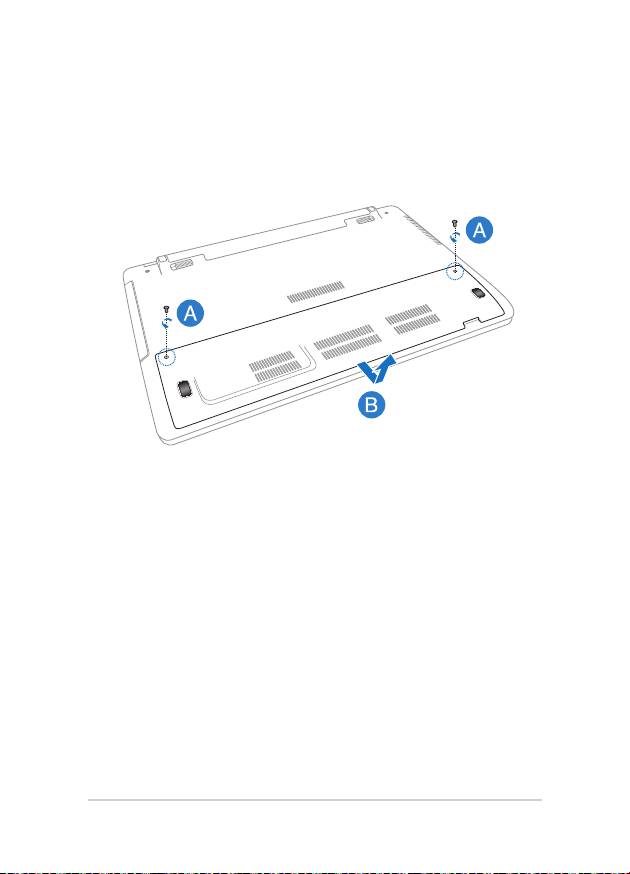
A. Открутите винт на крышке, закрывающей отсек ноутбука.
B. Выдвиньте крышку отсека и полностью снимите ее с ноутбука.
98
Руководство пользователя ноутбука
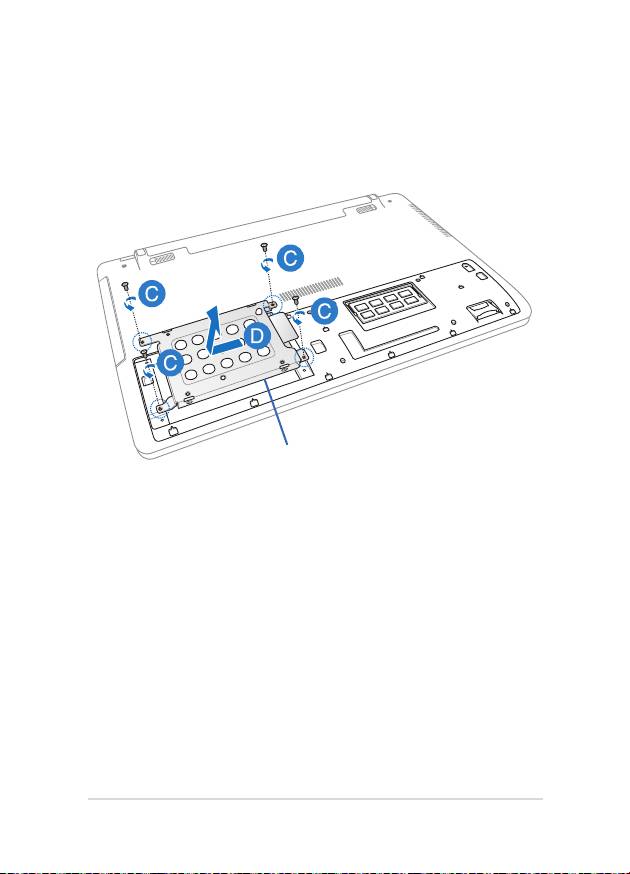
C. Открутите винты, крепящие корзину с жестким диском в
отсеке.
D. Отключите жесткий от разъема и извлеките корзину с жестким
диском из отсека.
Отсек
жесткого
диска
Руководство пользователя ноутбука
99
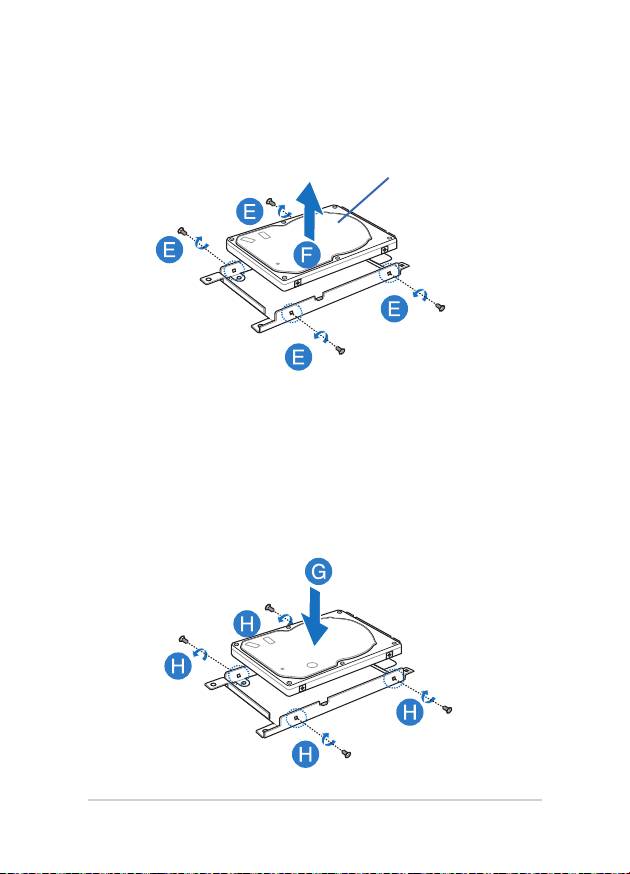
E. Расположите корзину верхней стороной вверх и открутите
винты.
F. Извлеките жесткий диск из корзины.
Жесткий
диск
G. Разместите новый жесткий диск в корзине печат ной
платой внутрь. Убедитесь, что разъемы жесткого диска не
препятствуют установке.
H. Поместите на место и закрутите винты, открученные ранее.
100
Руководство пользователя ноутбука
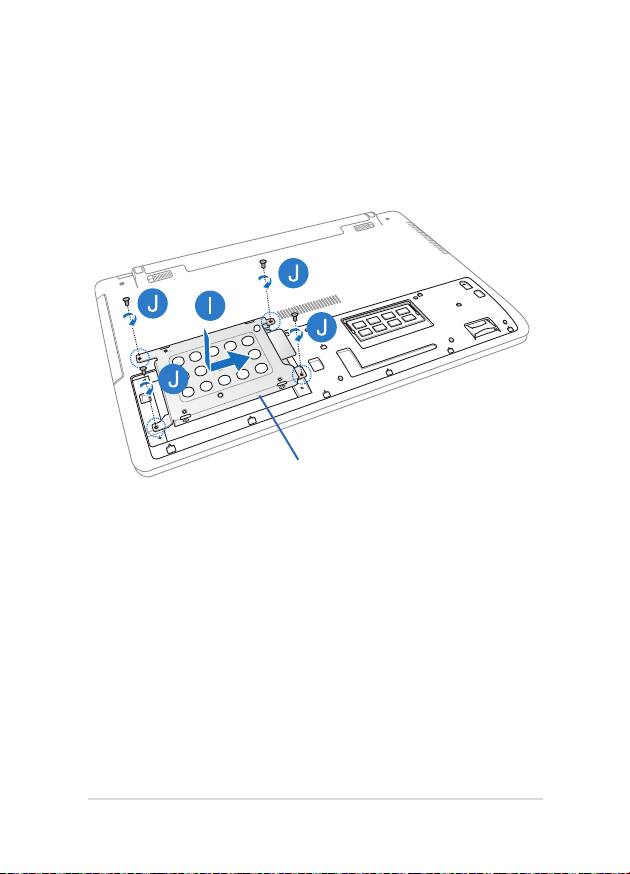
I. Установите корзину с жестким диском обратно в отсек и
совместите разъем жесткого диска с разъемом ноутбука.
Нажмите корзину для подключения разъемов.
J. Закрепите корзину ранее открученными винтами.
Отсек
жесткого
диска
Руководство пользователя ноутбука
101
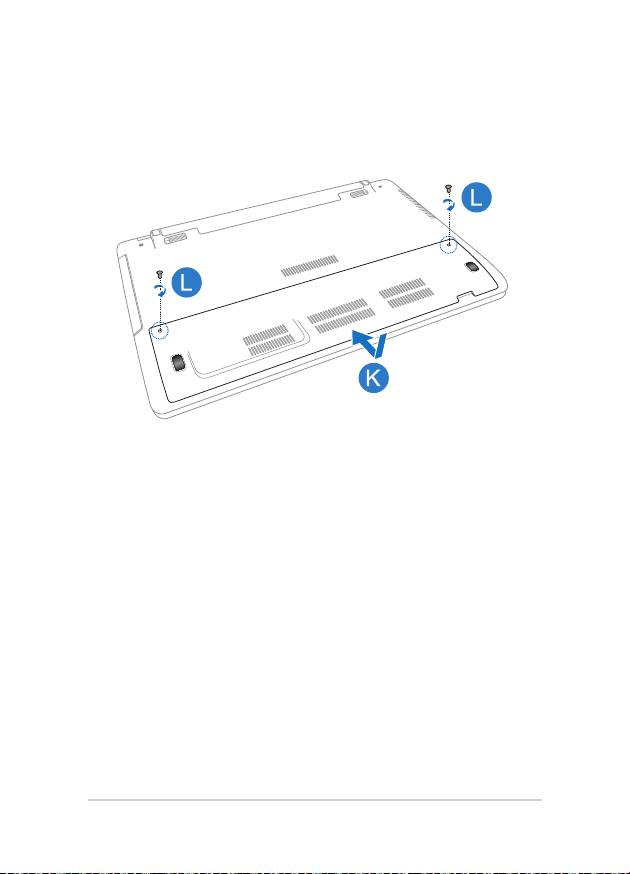
K. Установите крышку отсека на место.
F. Поместите на место и закрутите винты, открученные ранее.
102
Руководство пользователя ноутбука
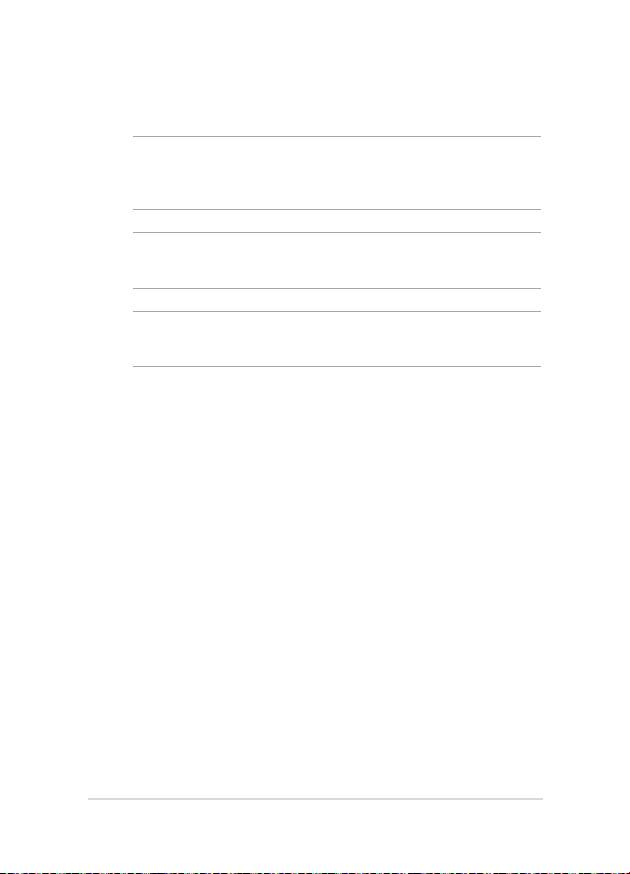
Установка нового аккумулятора*
ВНИ МАН ИЕ! Перед извлечением аккумулятора отключите
все подключенные периферийные устройства, телефонные или
телевизионные кабели и питание.
ВАЖ Н О ! Для максима льной совме стимости и наде жно сти
приобретайте аккумулятор только у авторизованных дилеров.
ПРИМЕЧАНИЕ: Следующие инструкции применимы также для
извлечения и замены аккумулятора.
* только на некоторых моделях
Руководство пользователя ноутбука
103
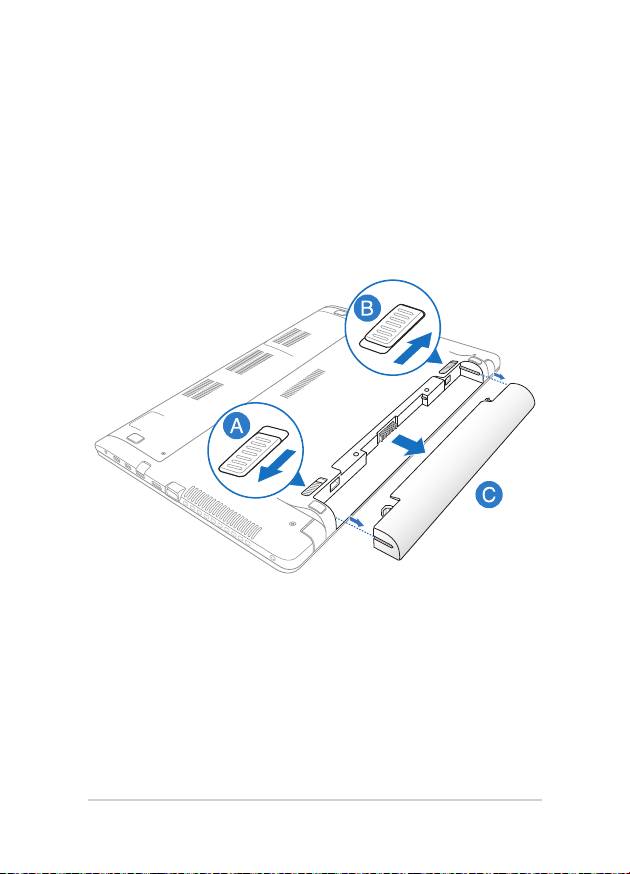
При установке нового аккумулятора обратитесь к инструкциям ниже.
A. Передвиньте фиксатор в позицию "разблокировано".
B. Переместите и удерживайте защелку аккумулятора в
разблокированном положении.
C. Извлеките старый аккумулятор из отсека и отпустите защелку.
104
Руководство пользователя ноутбука
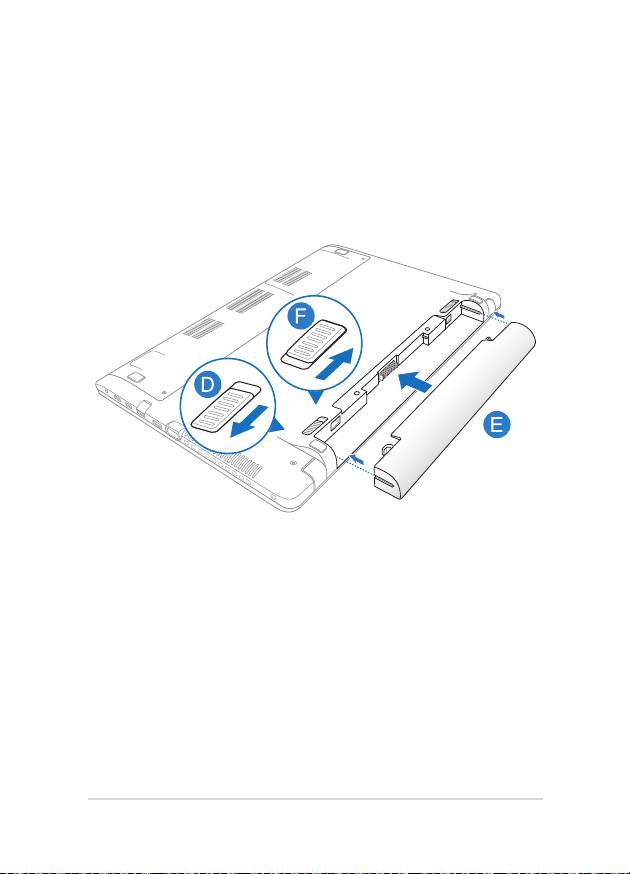
D. Передвиньте фиксатор в позицию "разблокировано".
E. Совместите стороны нового аккумулятора и установите его в
отсек ноутбука.
F. Переместите фиксатор в позицию "заблокировано" после
установки аккумулятора.
Руководство пользователя ноутбука
105
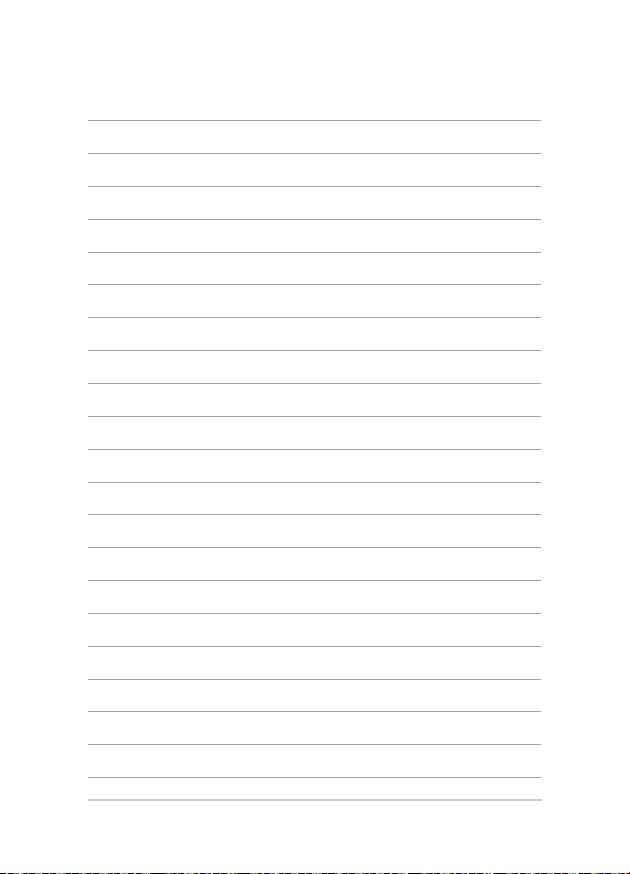
106
Руководство пользователя ноутбука

